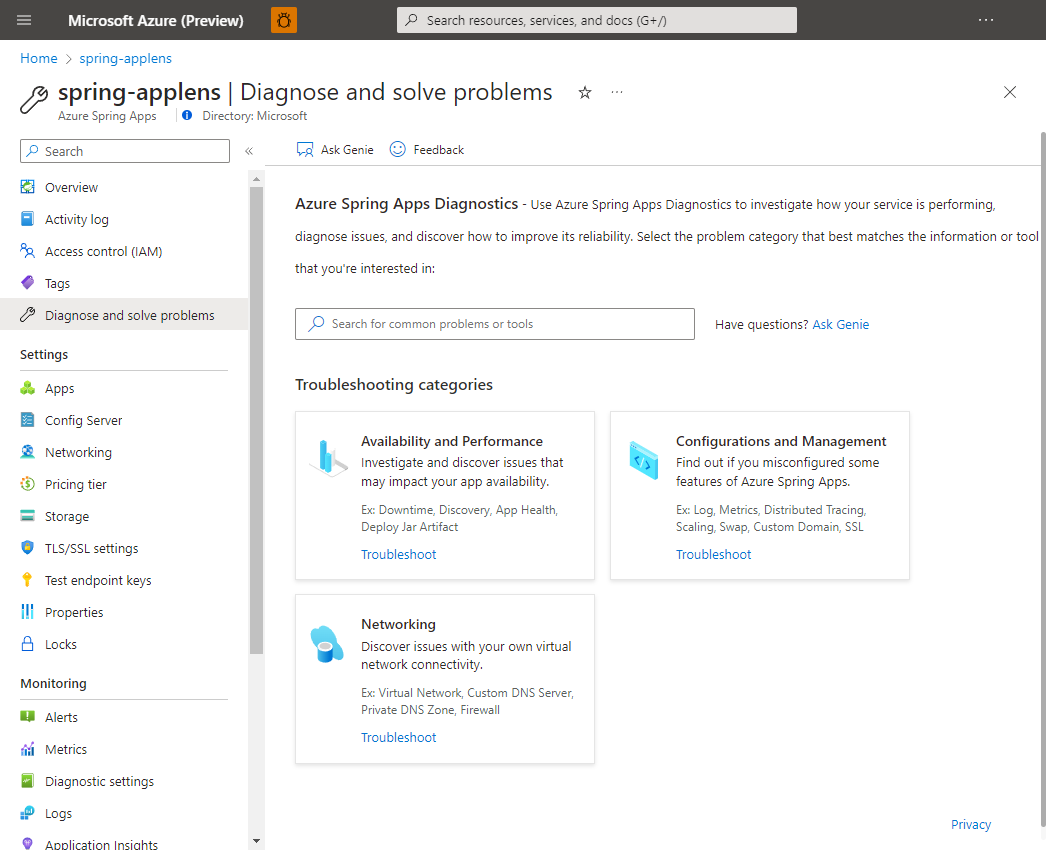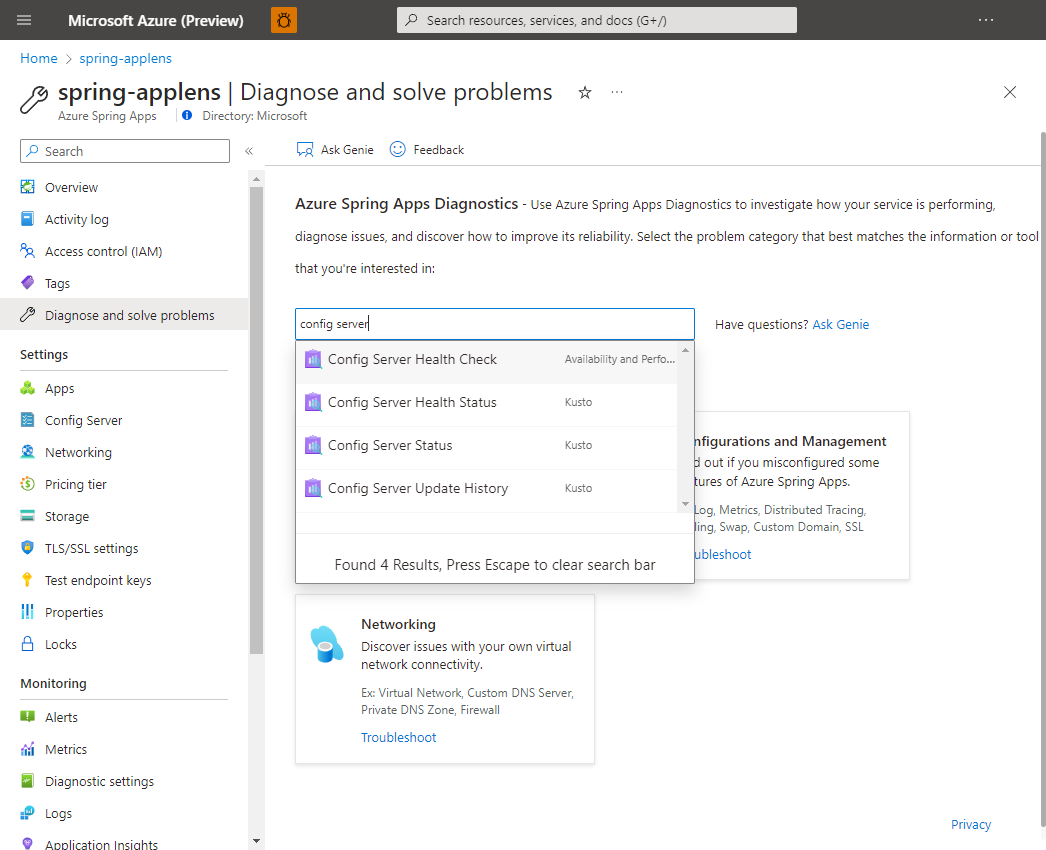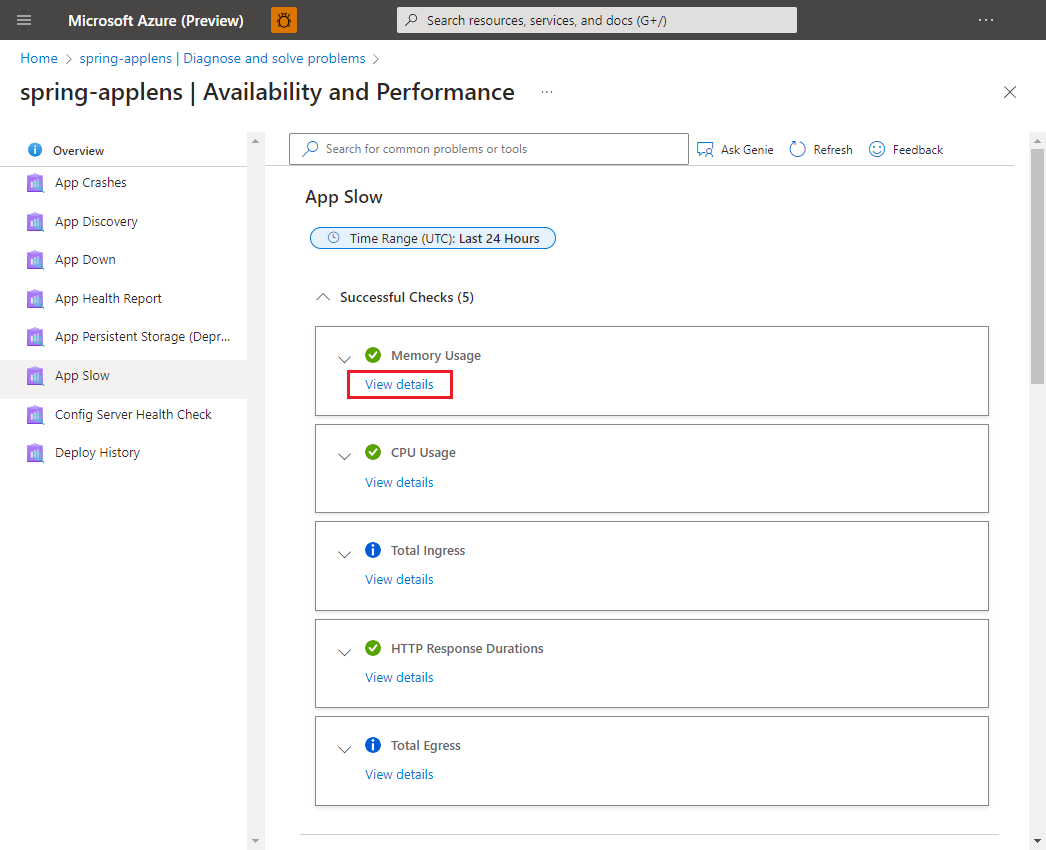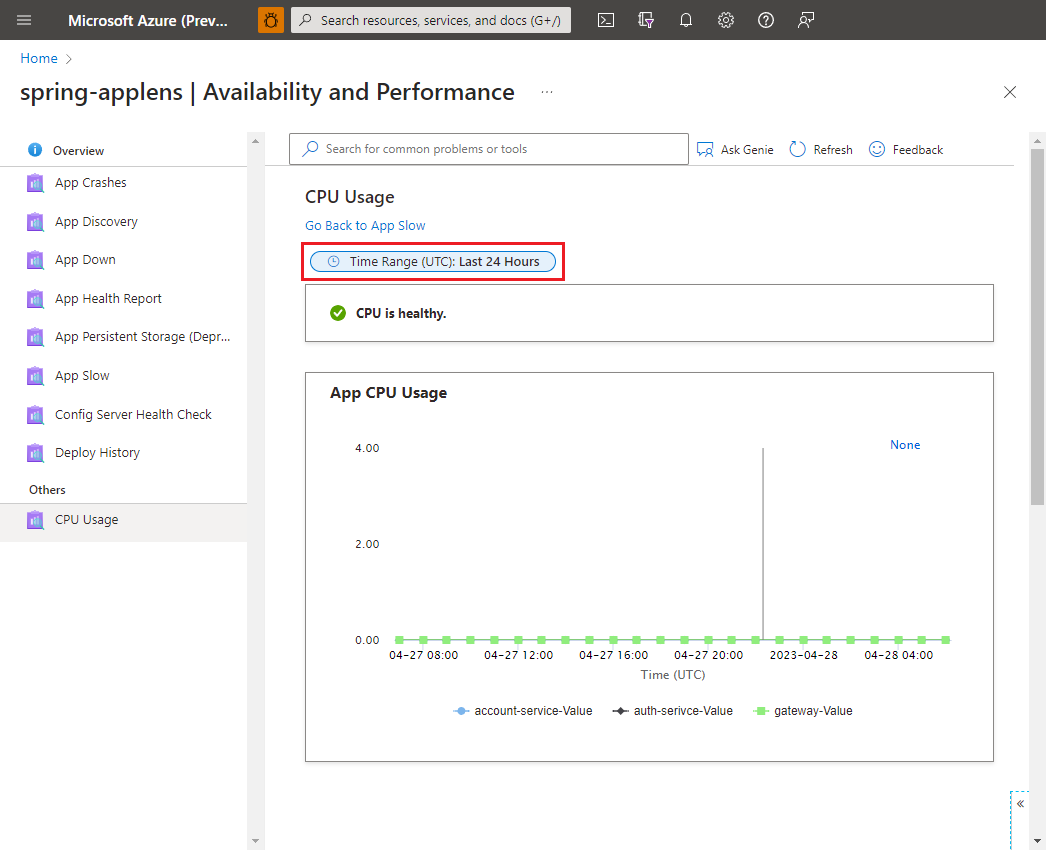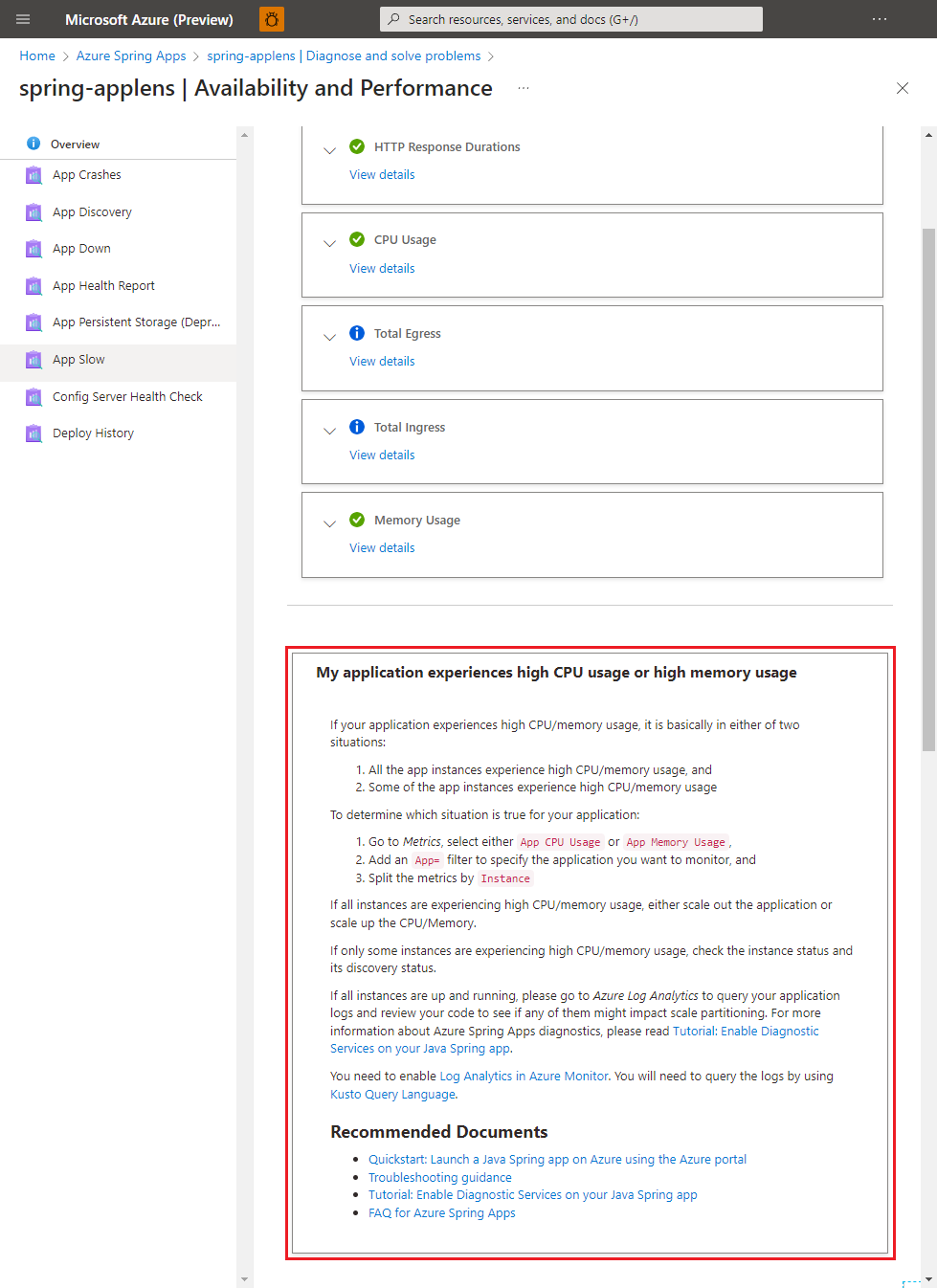Zelf problemen vaststellen en oplossen in Azure Spring Apps
Notitie
De Basic-, Standard- en Enterprise-abonnementen worden afgeschaft vanaf medio maart 2025, met een pensioenperiode van 3 jaar. We raden u aan om over te stappen naar Azure Container Apps. Zie de aankondiging over buitengebruikstelling van Azure Spring Apps voor meer informatie.
Het standaardverbruik en het speciale abonnement worden vanaf 30 september 2024 afgeschaft, met een volledige afsluiting na zes maanden. We raden u aan om over te stappen naar Azure Container Apps. Zie Azure Spring Apps Standard-verbruik en toegewezen abonnement migreren naar Azure Container Apps voor meer informatie.
Dit artikel is van toepassing op:✅ Java ✅ C#
Dit artikel is van toepassing op:✅ Basic/Standard ✅ Enterprise
In dit artikel leest u hoe u diagnostische gegevens van Azure Spring Apps gebruikt.
Diagnostische gegevens van Azure Spring Apps zijn een interactieve ervaring voor het oplossen van problemen met uw app zonder configuratie. Diagnostische gegevens van Azure Spring Apps identificeren problemen en begeleiden u bij het oplossen van problemen.
Vereisten
U hebt het volgende nodig om deze oefening te voltooien:
- Een Azure-abonnement. Als u nog geen abonnement op Azure hebt, maak dan een gratis account aan voordat u begint.
- Een geïmplementeerd azure Spring Apps-service-exemplaar. Zie quickstart: Uw eerste toepassing implementeren in Azure Spring Apps voor meer informatie.
- Er is al minstens één toepassing gemaakt in uw service-exemplaar.
Ga naar de pagina Diagnostische gegevens
Meld u aan bij het Azure-portaal.
Ga naar de overzichtspagina van Azure Spring Apps.
Selecteer Problemen vaststellen en oplossen in het navigatiedeelvenster.
Problemen met logboeken doorzoeken
Als u een probleem wilt vinden, kunt u zoeken door een trefwoord te typen of de oplossingsgroep te selecteren om alles in die categorie te verkennen.
De selectie van de statuscontrole van de configuratieserver, de status van de configuratieserver of de updategeschiedenis van de configuratieserver geeft verschillende resultaten weer.
Notitie
Spring Cloud-configuratieserver is niet van toepassing op het Azure Spring Apps Enterprise-abonnement.
Zoek uw doeldetector en selecteer deze om uit te voeren. Er wordt een samenvatting van diagnostische gegevens weergegeven nadat u de detector hebt uitgevoerd. Selecteer Details weergeven om diagnostische gegevens te controleren.
U kunt het diagnostische tijdsbereik wijzigen met de controller voor CPU-gebruik. Er kan een vertraging van 15 minuten zijn voor metrische gegevens en logboeken.
Sommige resultaten bevatten gerelateerde documentatie.